В областта на 3D-анимацията и визуализацията Shader-ефекторът в Cinema 4D открива вълнуващи възможности за управление на обектите. С това ръководство ще преминеш стъпка по стъпка през процеса на прилагане на Shader-ефекти към твоите клони и креативно експериментиране. Бъди готов да направиш анимациите си впечатляващи с текстури и да внесеш ново вдъхновение в проектите си.
Най-важни открития
- Shader-ефекторът променя трансформацията на клони, базирана на текстури.
- Можеш да зададеш свои собствени текстури или материали от сцената.
- Анимирани текстури или видеа издигат Shader-ефектора на ново ниво.
- Оттенъците на сивото в текстурата определят, колко силно ще бъдат приложени ефектите.
Стъпка по стъпка ръководство
Настройка на Клонобект и Shader-ефектор
Първо, създай своя клонобект. За целта отиди на съответната функция в Cinema 4D и избери желаното форматиране. След това добави Shader-ефектора. Той ще бъде директно назначен на твоя клонобект и веднага ще започне да манипулира клона. Но внимавай: по подразбиране той просто ще скалира всички клони нагоре. Затова трябва да измениш настройките, за да постигнеш желаните ефекти.
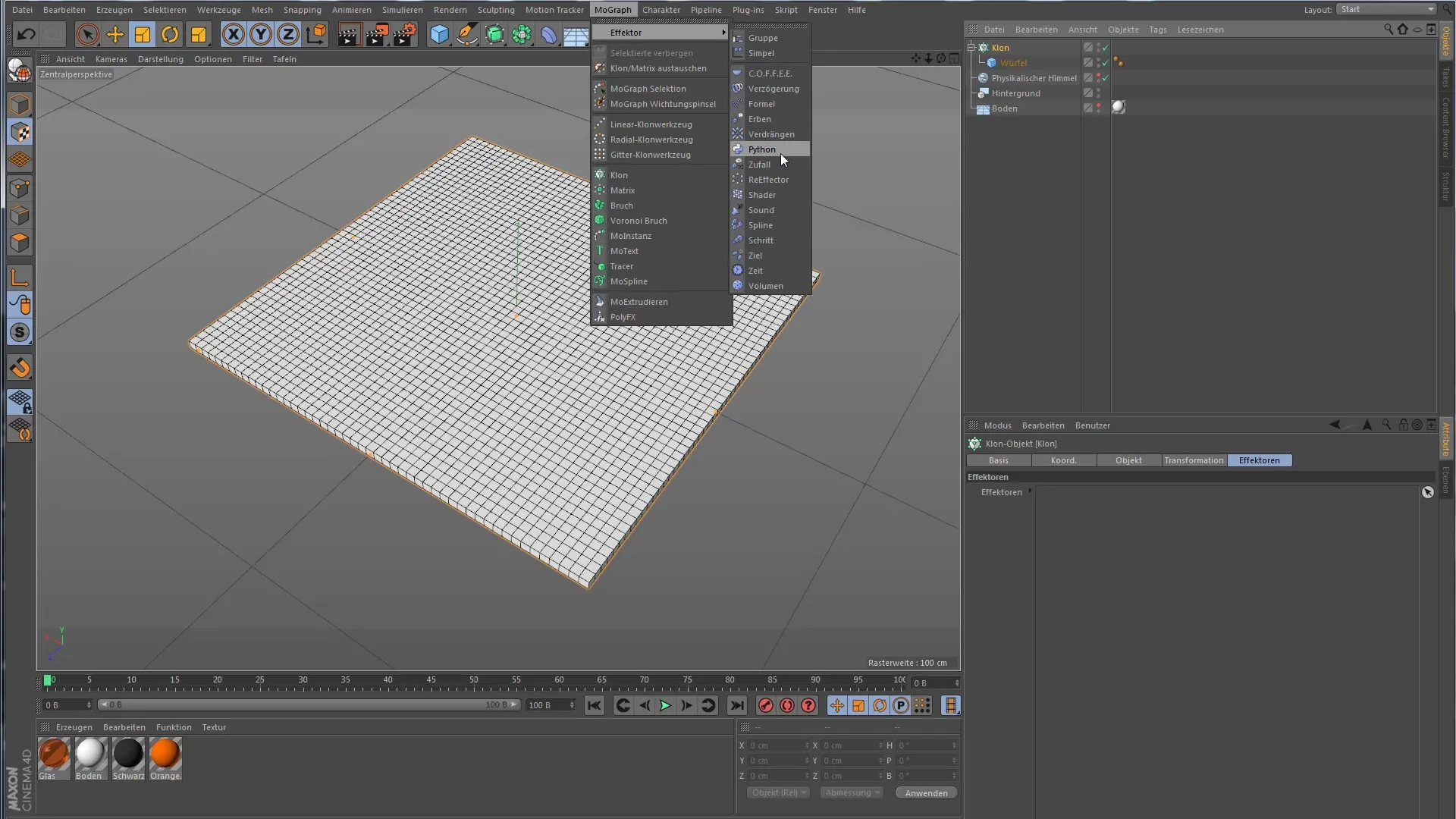
Създаване на Shader и прилагане на текстура
Сега ти трябва Shader, с който ефекторът може да работи. Създай нов материал, като двукратно кликнеш в прозореца за материали. Не ти е необходима рефлективността, а трябва да създадеш своя текстура под цветния канал. Пример за това е използването на шахматна повърхност, за да направиш ефекта видим. Тази текстура позволява на Shader-a да прилага стойностите на трансформацията съответно.
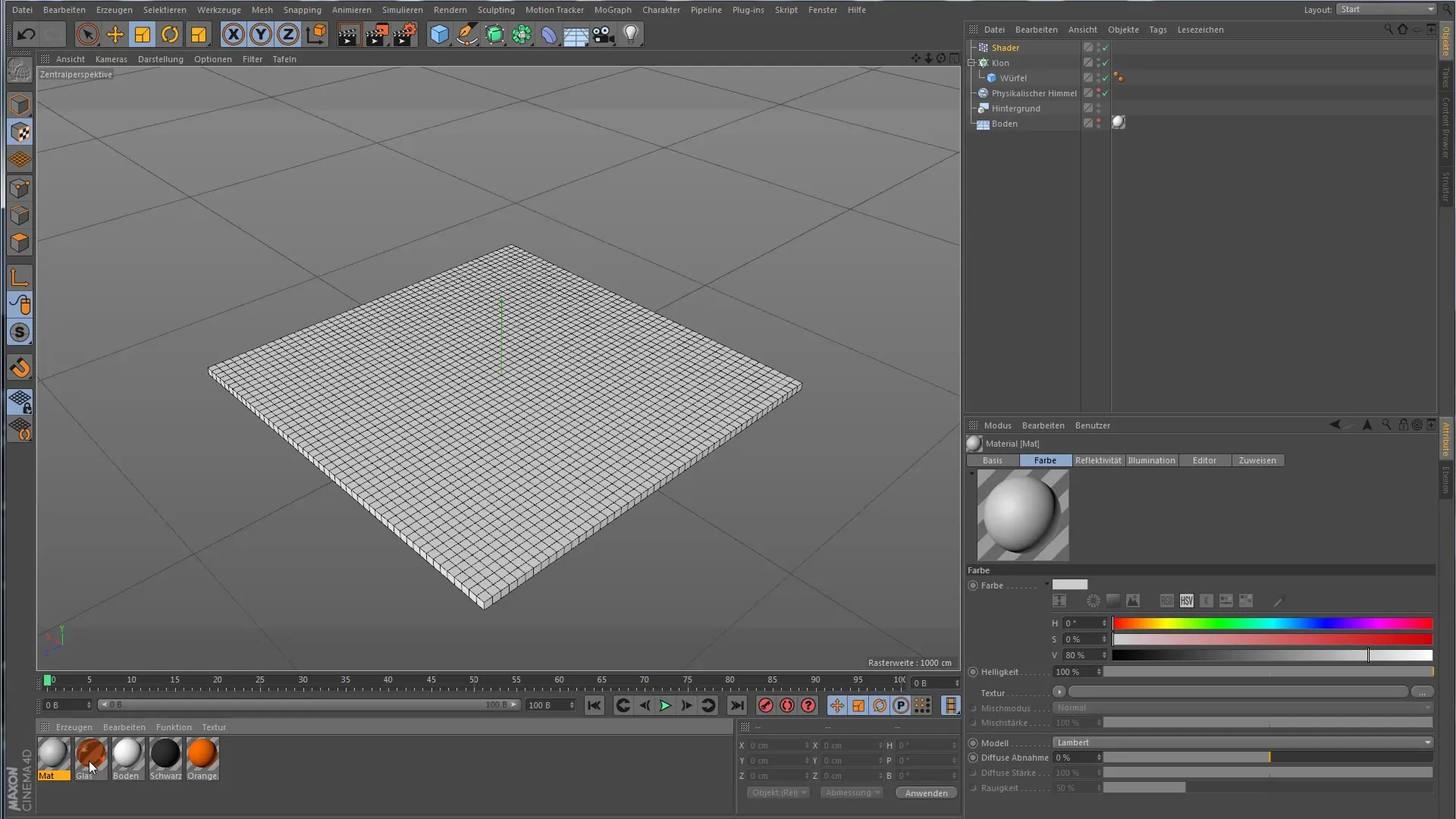
Настройки на проекцията
Сега отиди в настройките на текстурата, за да адаптираш проекцията. По подразбиране текстурата може да бъде проектирана отстрани, което не е желателно. Трябва да смениш на "Повърхност" и да се увериш, че проекцията е отгоре. Завърти текстурата на 90 градуса, за да постигнеш желания ефект. В същото време можеш да увеличиш размера на текстурата, за да осигуриш равномерно разпределение.
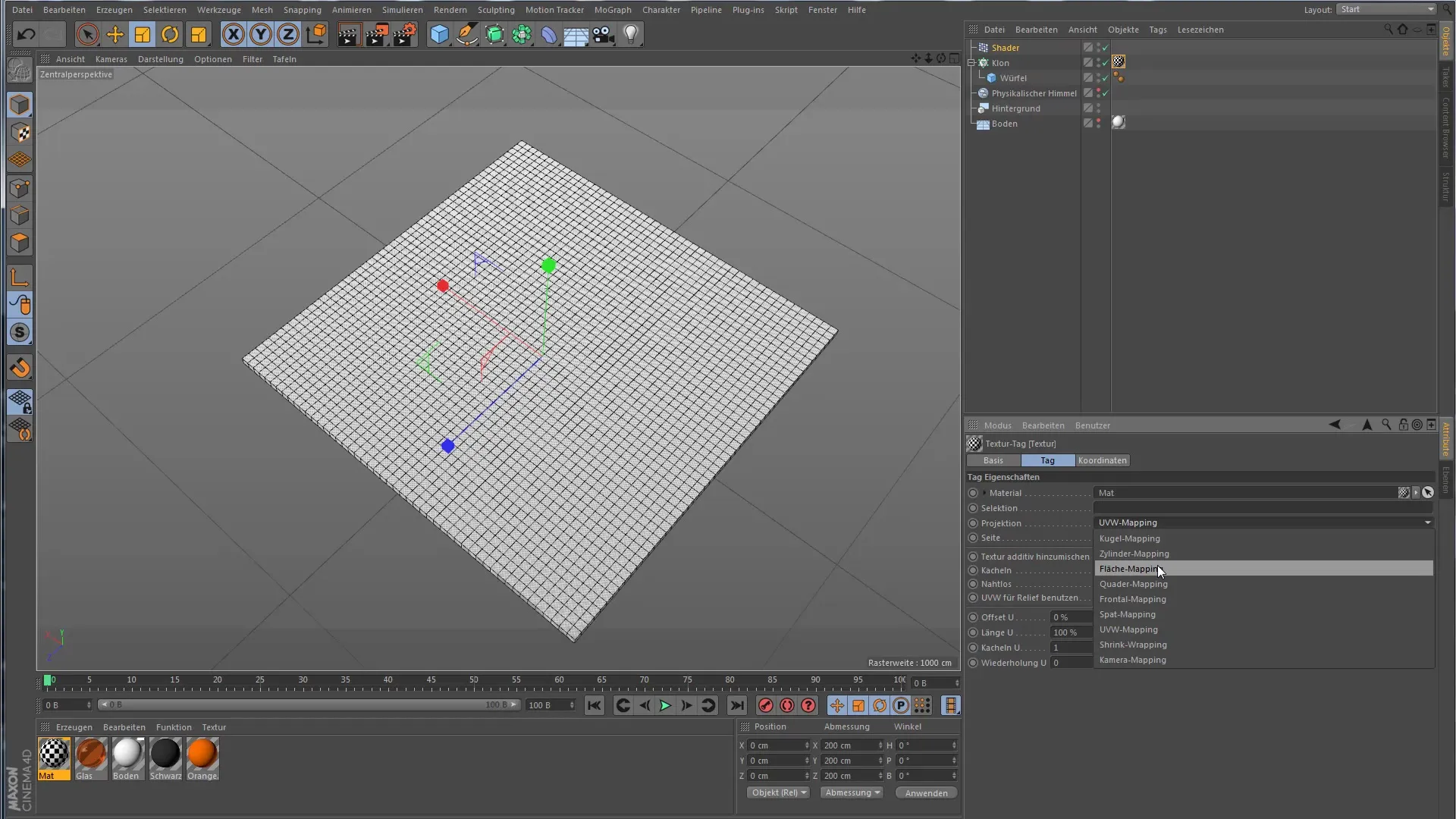
Разбиране на оттенъците на сивото
Shader-ефекторът използва оттенъците на сивото в текстурата за прилагане на ефектите. Черните области на текстурата водят до това, че няма трансформация, докато белите области предизвикват пълна трансформация. Сивата област ще бъде трансформирана само частично. За да симулираш различни ефекти, можеш да използваш случайни оттенъци на сивото в текстурата и да наблюдаваш как клони се движат или завъртат съответно.
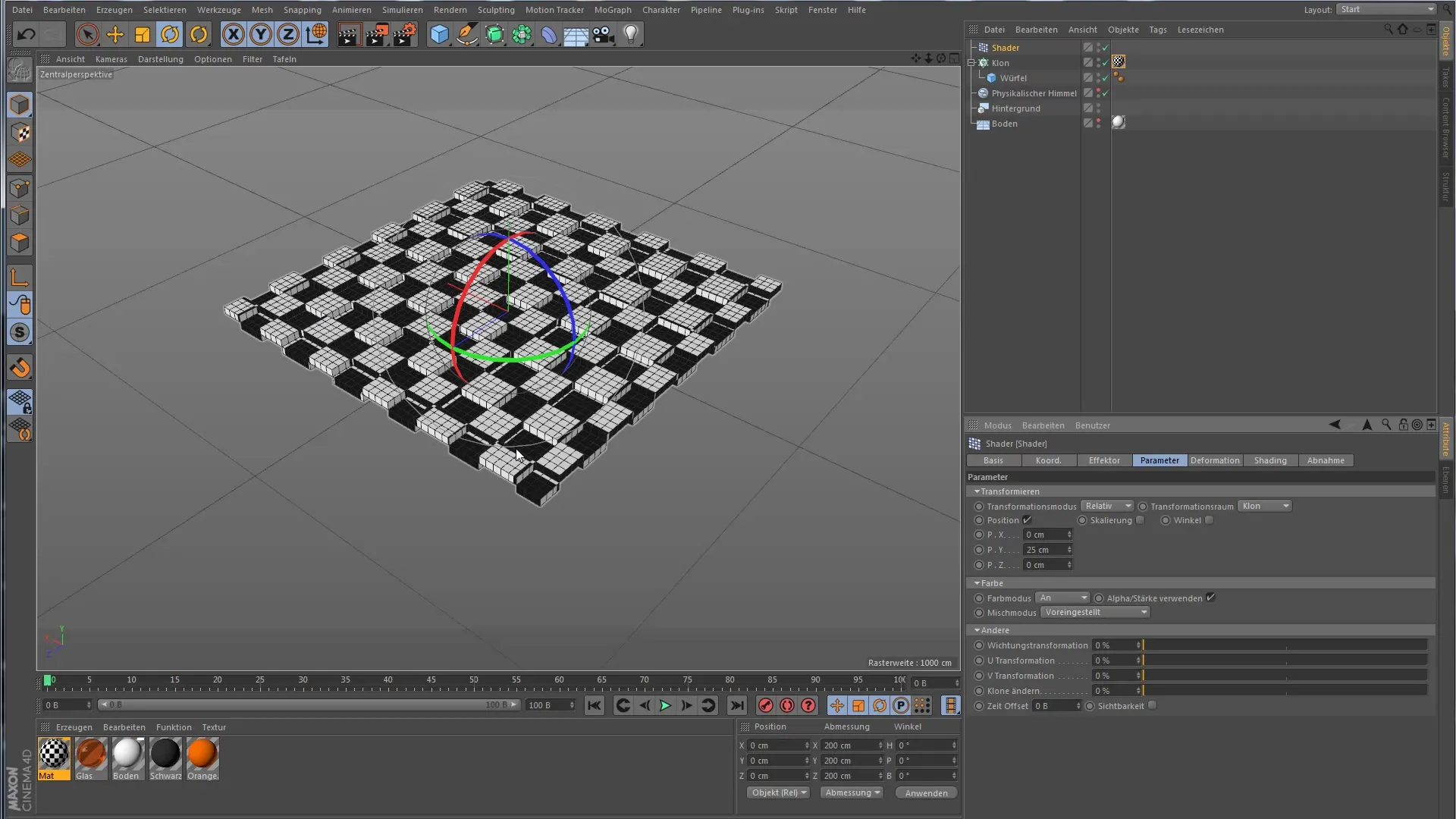
Използване на анимирани текстури
За да разшириш възможностите на Shader-ефекта, можеш да използваш анимирани текстури или видеа. За целта добави материал в Shader-ефектора и активирай анимираната текстура. Ще забележиш, че Shader-ът сега динамично реагира на анимацията. Обърни внимание, че трябва да настроиш позицията на текстурата, за да бъде правилно приложена на твоите клони.
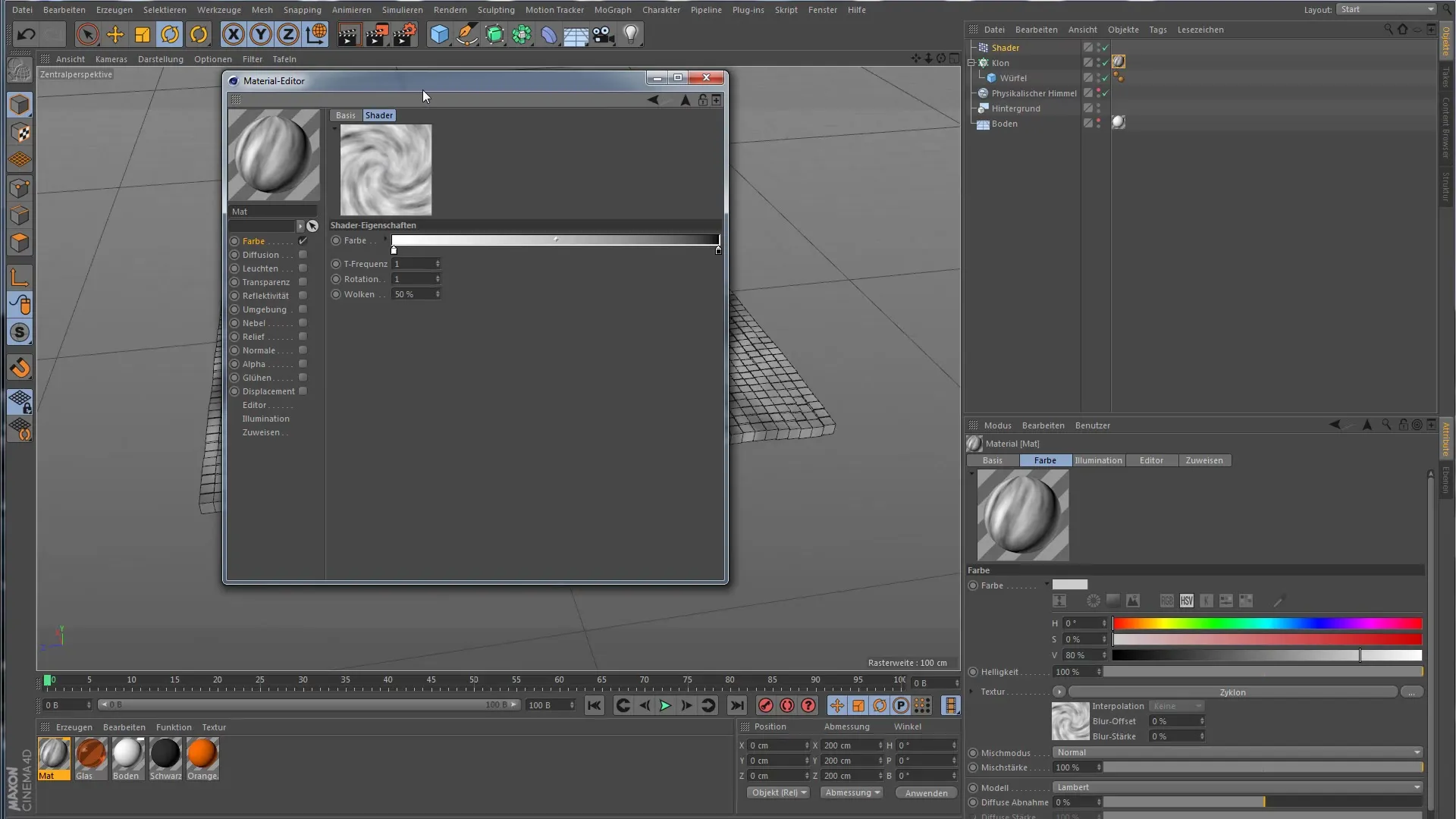
Настройка на текстурата и анимацията
За да направиш движението на клони по-забележимо, може да се наложи да направиш оттенъците на сивото в текстурата по-интензивни. Увеличи контраста и настрой настройките по нужда. Можеш да коригираш параметрите, докато желаните движения не станат ясно видими. След корекциите добави материала обратно на твоя клонобект, за да провериш резултатите.

Усъвършенстване на ефекта
Накрая можеш да усъвършенстваш ефекта, като добавиш забавяне. Това внася повече плавност в анимацията и прави движенията на клони по-привлекателни и реалистични. Играйте с параметрите, за да получите перфектния вид и усещане за твоите анимации.

Резюме – Shader-ефектор в Cinema 4D за креативни анимации
Shader-ефекторът в Cinema 4D е мощен инструмент за динамична трансформация на клони в зависимост от текстурите. С описаните стъпки можеш да създаваш свои собствени Shader-ри, да адаптираш функцията на проекцията и дори да използваш анимирани текстури, за да вдъхнеш живот на проектите си.
Често задавани въпроси
Как да създам Shader за моите клони?Създаваш Shader в Cinema 4D, като създадеш нов материал в редактора за материали и добавиш желаната текстура.
Как работи контрола на оттенъците на сивото в Shader-ефектора?Оттенъците на сивото в текстурата определят как силно ще бъде приложена трансформацията на клони: Черното означава без промяна, Бялото означава пълно приложение на стойността.
Мога ли да използвам анимирани текстури в Shader-ефектора?Да, можеш да използваш анимирани текстури или видеа в Shader-ефектора, за да постигнеш динамични ефекти.
Кои настройки на проекцията на текстурата са оптимални за Shader-ефектора?За Shader-ефектора проекцията "Повърхност" често е най-ефективна, за да се увериш, че текстурата е правилно приложена на клони.
Как мога да направя движението на моите клони по-плавно?Добавяйки ефект на забавяне, можеш да направиш движението на клони по-меко и приятно.


